Filtrar monitorización de impresoras por fabricante y modelo
El filtro de monitoreo le permite seleccionar qué fabricantes y modelos desea monitorear y obtener datos de impresoras de red o impresoras USB.
Instrucciones
Para las impresoras USB, puede filtrar la monitorización por servicio (individual) o por cliente (masiva).
Para las impresoras de red, sólo puede filtrar la monitorización por cliente (masiva).
Para las impresoras USB, si hay filtros por servicio y por cliente registrados para el mismo cliente, se aplicará el filtro por servicio porque es más específico.
En este caso, se mostrará el mensaje:
Existen servicios con una regla de filtro de monitorización activa, por lo que se sobrescribirá las configuraciones de esta pantalla.
Si desea que se aplique el filtro por cliente, revise los filtros por servicio registrados para los clientes cubiertos por el filtro por cliente.
Filtro por servicio (sólo disponible para impresoras USB)
Quién puede utilizar esta función
Usuarios con los permisos Administrador o Gestión de instalaciones
Acceda al menú Instalaciones > Servicios
Haga clic en el servicio deseado para abrir sus propiedades
Haga clic en la pestaña Configuraciones y en la opción Monitorizaciones
En Filtro de bloqueo por fabricante y modelo, active Estado
En Tipo de monitorización USB, marque la opción Monitorizar todos, pero bloquear estos fabricantes y modelos para monitorizar todos y añadir excepciones para bloquear, o Bloquear todos, pero monitorizar estos fabricantes y modelos para bloquear todos y añadir excepciones para monitorizar
Para añadir las excepciones según la opción elegida, haga clic en el botón + Añadir
Introduzca el Fabricante deseado (obligatorio)
Introduzca el Modelo deseado (opcional). Si se introduce el fabricante pero no el modelo, se tendrán en cuenta todos los modelos del fabricante para bloquear o monitorizar (según la opción elegida)
Haga clic en el botón Añadir para añadir
Repita la acción tantas veces como sea necesario hasta que haya añadido todos los fabricantes y modelos deseados
Para editar o eliminar un filtro, acceda a Editar o eliminar registros.
Al instalar el agente, se tomará por defecto la opción Monitorizar todos, pero bloquear estos fabricantes y modelos. De esta forma, todos los fabricantes y modelos serán monitorizados hasta que se cambie la opción o se registre una excepción de fabricante y modelo.
Filtro por cliente (disponible para impresoras de red y USB)
Quién puede utilizar esta función
Usuarios con los permisos Administrador o Administración de las configuraciones de impresoras
Acceda al menú Configuraciones > Monitorización
Localice la opción Filtro de monitoreo USB o Filtro de monitoreo de red, dependiendo del tipo de impresora que desee
Haga clic en el botón Editar
En la pestaña lateral, en Cliente, marque la opción Todos los clientes si desea que la regla se aplique a todos los clientes o Clientes específicos si desea añadir a qué clientes se aplicará la regla
En la pestaña lateral, en Tipo de monitoreo, marque la opción Monitorizar todos, pero bloquear estos fabricantes y modelos para monitorizar todos y añadir excepciones para bloquear, o Bloquear todos, pero monitorizar estos fabricantes y modelos para bloquear todos y añadir excepciones para monitorizar
Haga clic en el botón Guardar
En el paso 4, si se elige la opción Clientes específicos, siga los pasos que se indican a continuación:
Haga clic en el botón + Añadir
Seleccione los clientes que desea añadir a la regla
Haga clic en el botón Añadir para añadir y permanecer en la pantalla de adición o en el botón Añadir y Cerrar para añadir y volver a la página
En el paso 5, para añadir las excepciones según la opción elegida, siga los pasos que se indican a continuación:
Haga clic en el botón + Añadir
Introduzca el Fabricante deseado (obligatorio)
Introduzca el Modelo deseado (opcional). Si se introduce el fabricante pero no el modelo, se tendrán en cuenta todos los modelos del fabricante para bloquear o monitorizar (según la opción elegida)
Haga clic en el botón Añadir para añadir y permanecer en la pantalla de adición o en el botón Añadir y Cerrar para añadir y volver a la página
Repita la acción tantas veces como sea necesario hasta que haya añadido todos los fabricantes y modelos deseados
Para editar o eliminar un filtro, acceda a Editar o eliminar registros.
{{component-feedback-article}}